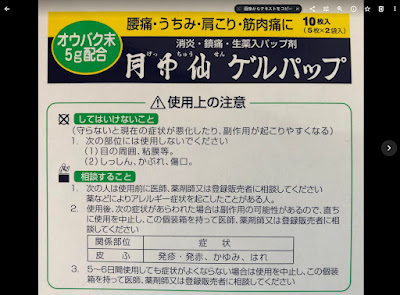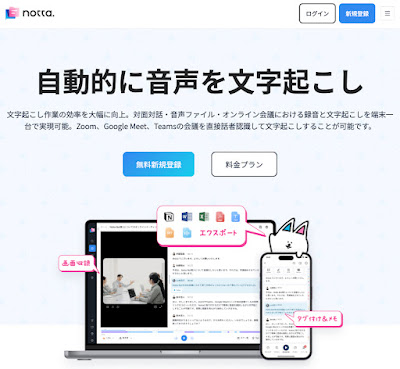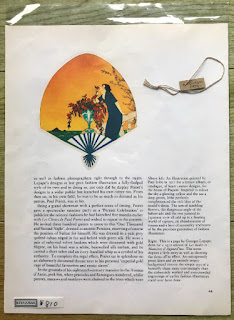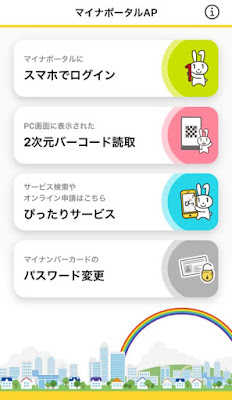ChatGPTからのあたたかい声がけ

遅まきながら、仕事でChatGPTを使うことが 少しずつ増えてきたこの頃。 私が使うのは、今のところ 誤字脱字チェックGPT と それ以外では、企画や構成のネタを探すときなど。 少し前に「中学生の悩み」について あれこれChatGPTで深堀りしました。 そのとき「バスケ部に所属している中2の男の子で……」と 仮のシチュエーションを作ってChatGPTに尋ねるのを 何度か重ねたら けっこう詳細で具体的な悩みが出てきて やっぱりなかなか便利だなChatGPT なんて感心したりしたのでした。 で、それから2週間ほどして 今度は偉人の元気が出る言葉みたいなものをChatGPTでリサーチし ひととおりチェックできたので 「ありがとうございました」と入力して終了しようとしたら ChatGPTからこんなメッセージが。 「どういたしまして。 あなたの中2のバスケ部の息子さんも このような言葉を聞いて元気になるといいですね!」 !!!!! バスケ部の中2の男子の話なんてすっかり忘れていたのに ChatGPTの中では2週間前のことがつながっていることに驚いたし しかも、いつの間にか「私の息子」の話になっていて あたたかい声がけまでされるとはー! もう、腹抱えて笑いましたねwwww ChatGPT、なかなか興味深いヤツですw 写真は今日の近所の桜。 気温は急に高くなったけど、まだつぼみばかりで やっと1輪見つけました。